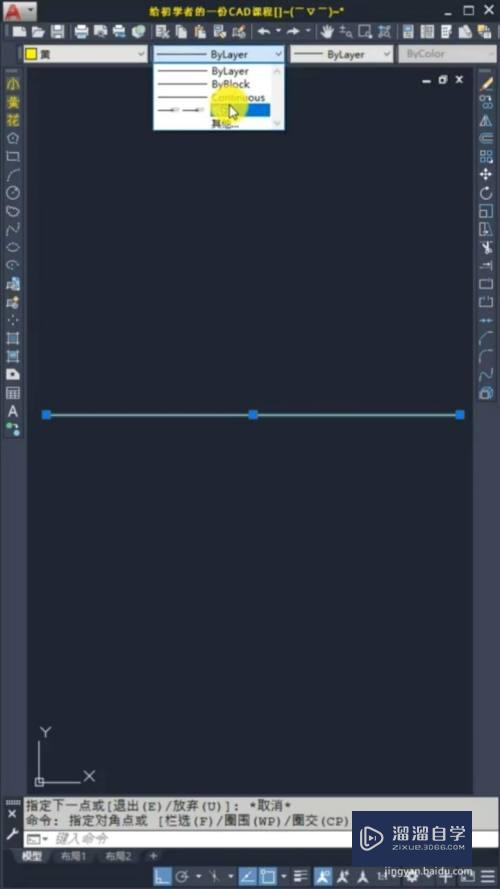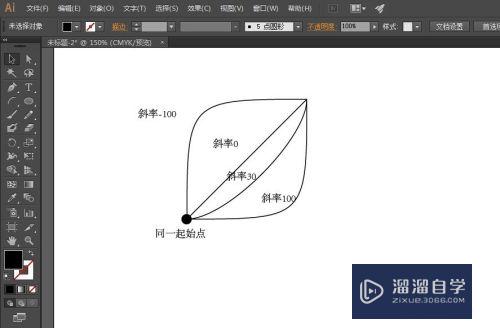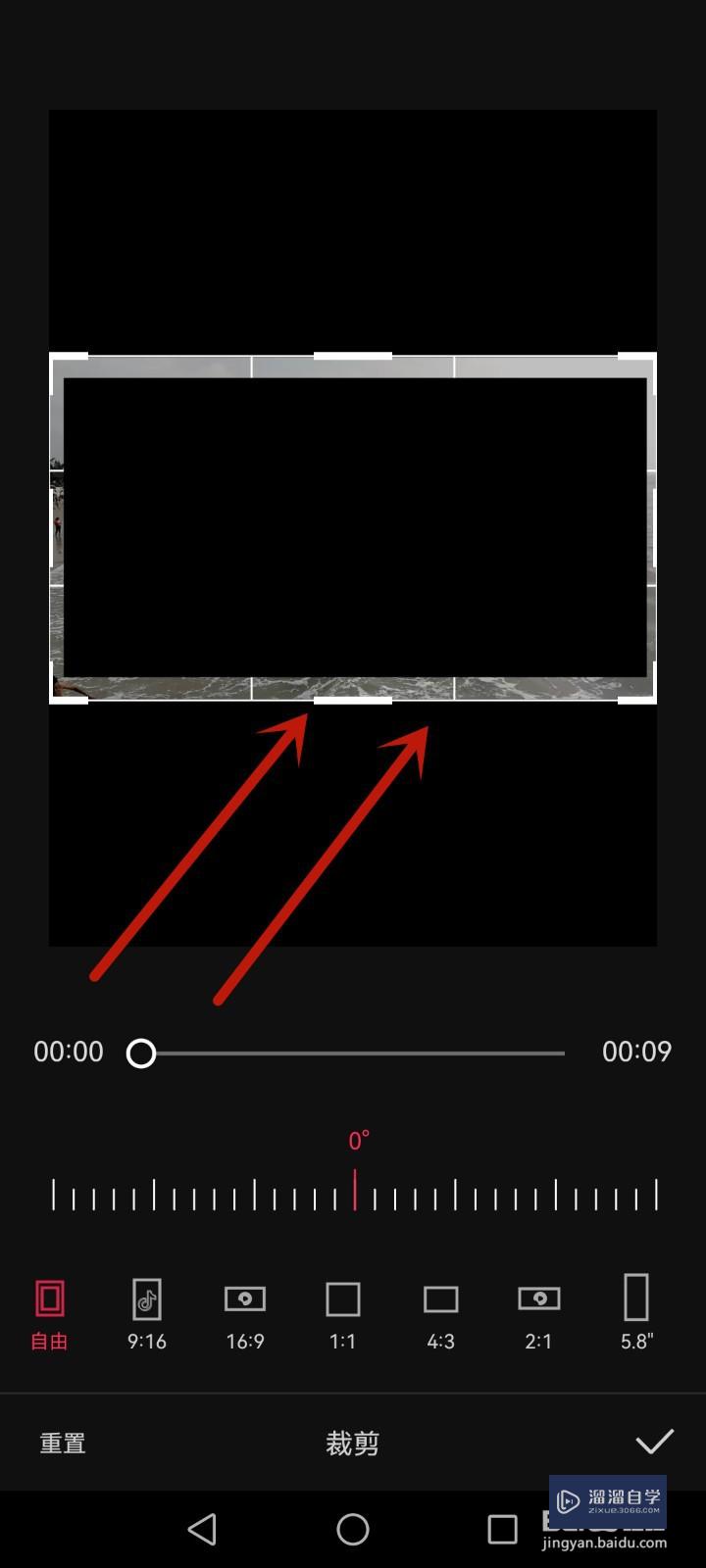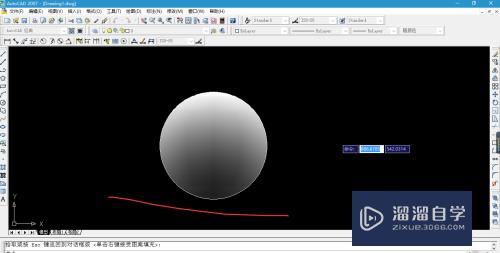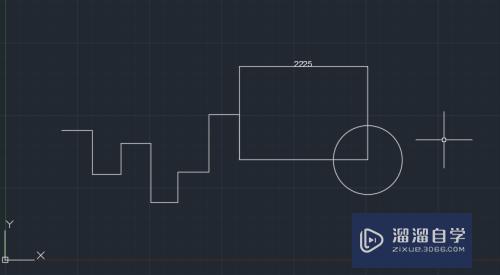怎么使用PS滤色(怎么使用ps滤色效果)优质
滤色在PS中的使用不算很多。因此很多小伙伴都把这个工具给忽略了。但为了避免以后我们需要用到然后不会使用的情况。小渲就特意来为大家分享下。PS使用滤色的方法。希望能给大家带来帮助。
对于“PS”还有不懂的地方。点击这里了解更多关于“PS”课程>>
工具/软件
硬件型号:机械革命极光Air
系统版本:Windows7
所需软件:PS CS6
方法/步骤
第1步
打开两张需要混合的图片。

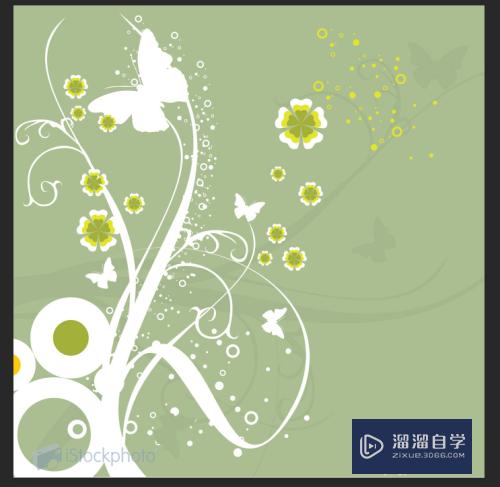
第2步
将第二张图片拖入人物图片中。
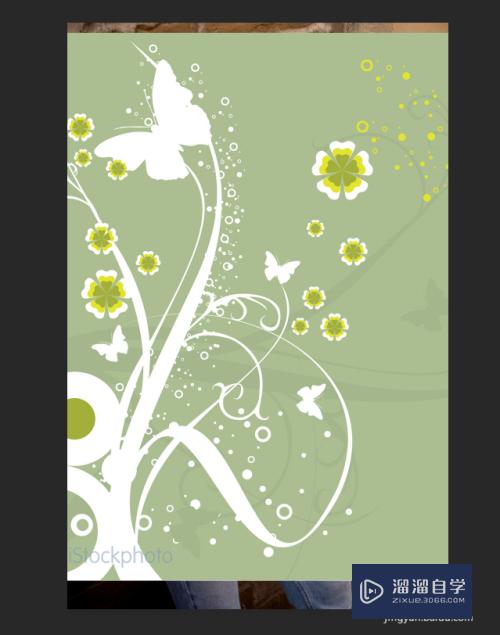
第3步
自由变换该图片至合适位置。
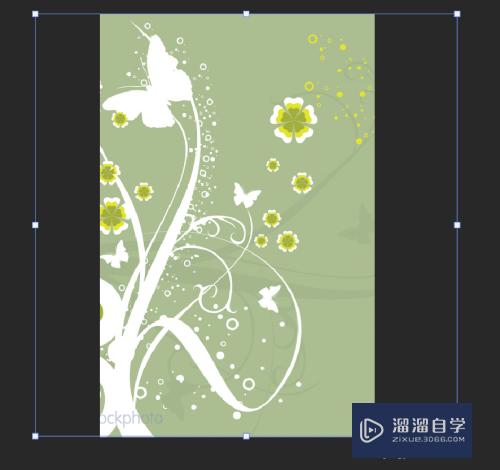
第4步
隐藏该图层。
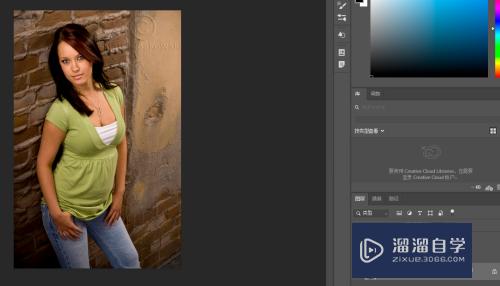
第5步
对背景图层使用阈值。
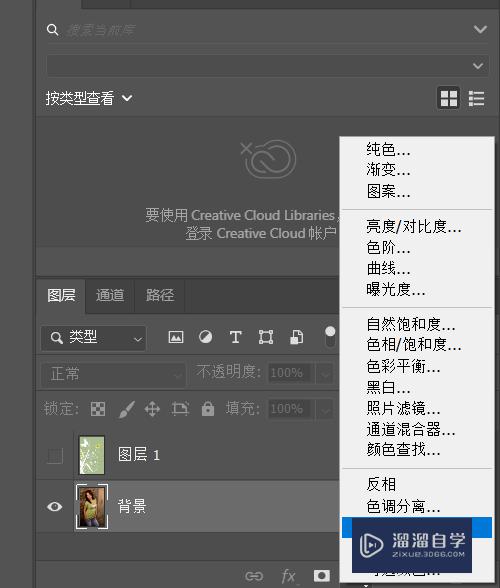
第6步
效果如图。
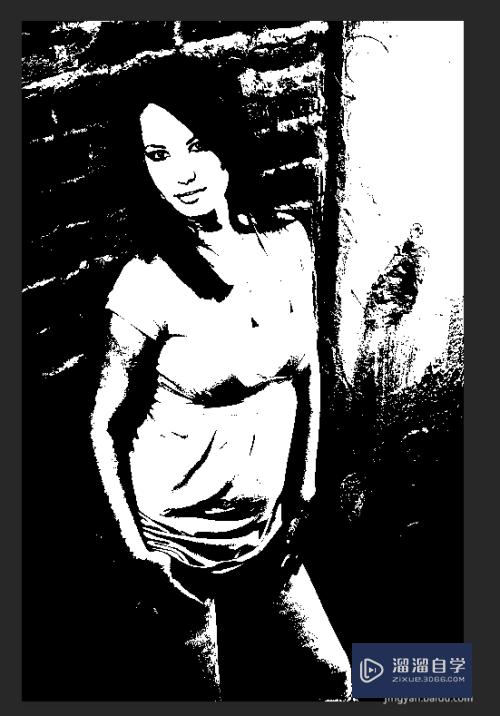
第7步
显示图层1。并调整图层混合模式为滤色。
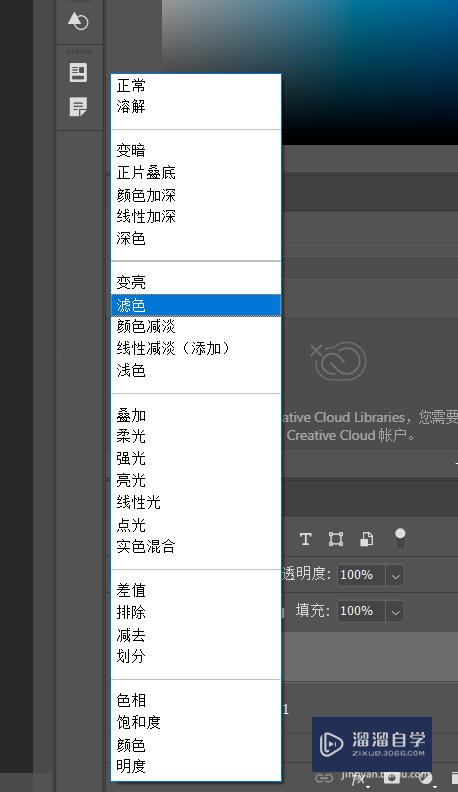
第8步
最终效果如图。
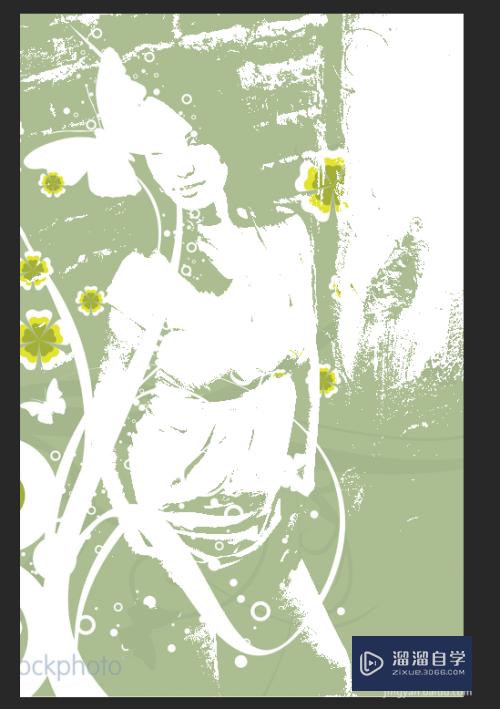
以上关于“怎么使用PS滤色(怎么使用ps滤色效果)”的内容小渲今天就介绍到这里。希望这篇文章能够帮助到小伙伴们解决问题。如果觉得教程不详细的话。可以在本站搜索相关的教程学习哦!
更多精选教程文章推荐
以上是由资深渲染大师 小渲 整理编辑的,如果觉得对你有帮助,可以收藏或分享给身边的人
本文标题:怎么使用PS滤色(怎么使用ps滤色效果)
本文地址:http://www.hszkedu.com/73589.html ,转载请注明来源:云渲染教程网
友情提示:本站内容均为网友发布,并不代表本站立场,如果本站的信息无意侵犯了您的版权,请联系我们及时处理,分享目的仅供大家学习与参考,不代表云渲染农场的立场!
本文地址:http://www.hszkedu.com/73589.html ,转载请注明来源:云渲染教程网
友情提示:本站内容均为网友发布,并不代表本站立场,如果本站的信息无意侵犯了您的版权,请联系我们及时处理,分享目的仅供大家学习与参考,不代表云渲染农场的立场!